Slack - le messenger pour toutes les entreprises qui convient aux petites et grandes entreprises. Slack a été créé pour remplacer Skype et les autres messengers que les entreprises utilisent pour la communication des employés et le courriel d'entreprise. Il y a la possibilité de l'intégration avec des autres services comme Google Drive, MailChimp, Google Docs, Twitter, Trello, Google Hangouts, DropBox, GitHub etc.
Les avantages:
- La communication l'échange des fichiers par groupes;
- Disponible aux plusieurs systèmes d'exploitation (Android, IOS, Windows, MacOS);
- La recherche des messages pratique;
- La synchronisation des messages sur tous les dispositifs;
- Les notifications ajustées pour le PC, le courriel, le smartphone;
- Les intégrations avec plusieurs services Internet;
Les fonctions de l'intégration de la téléphonie et Slack:
L'installation et le réglage de Slack
1. L'installation et le réglage de Slack pour iOS (Si vous utilisez déjà Slack - passez au paragraphe 3.) Installons l'application, passons l'enregistrement et confirmons l'enregistrement en cliquant le lien de l'email.
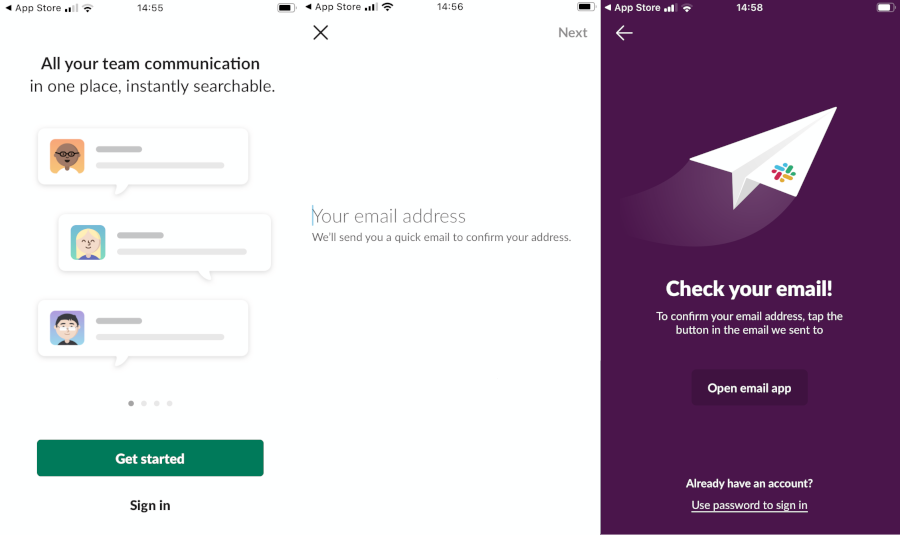
2. Indiquons le nom et votre Workspace, ensuite vous pouvez ajuster les notifications.
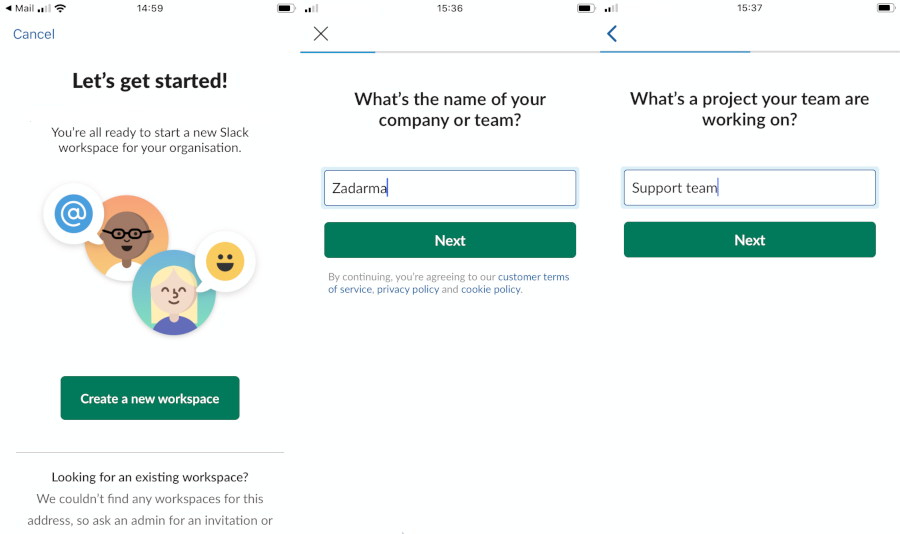
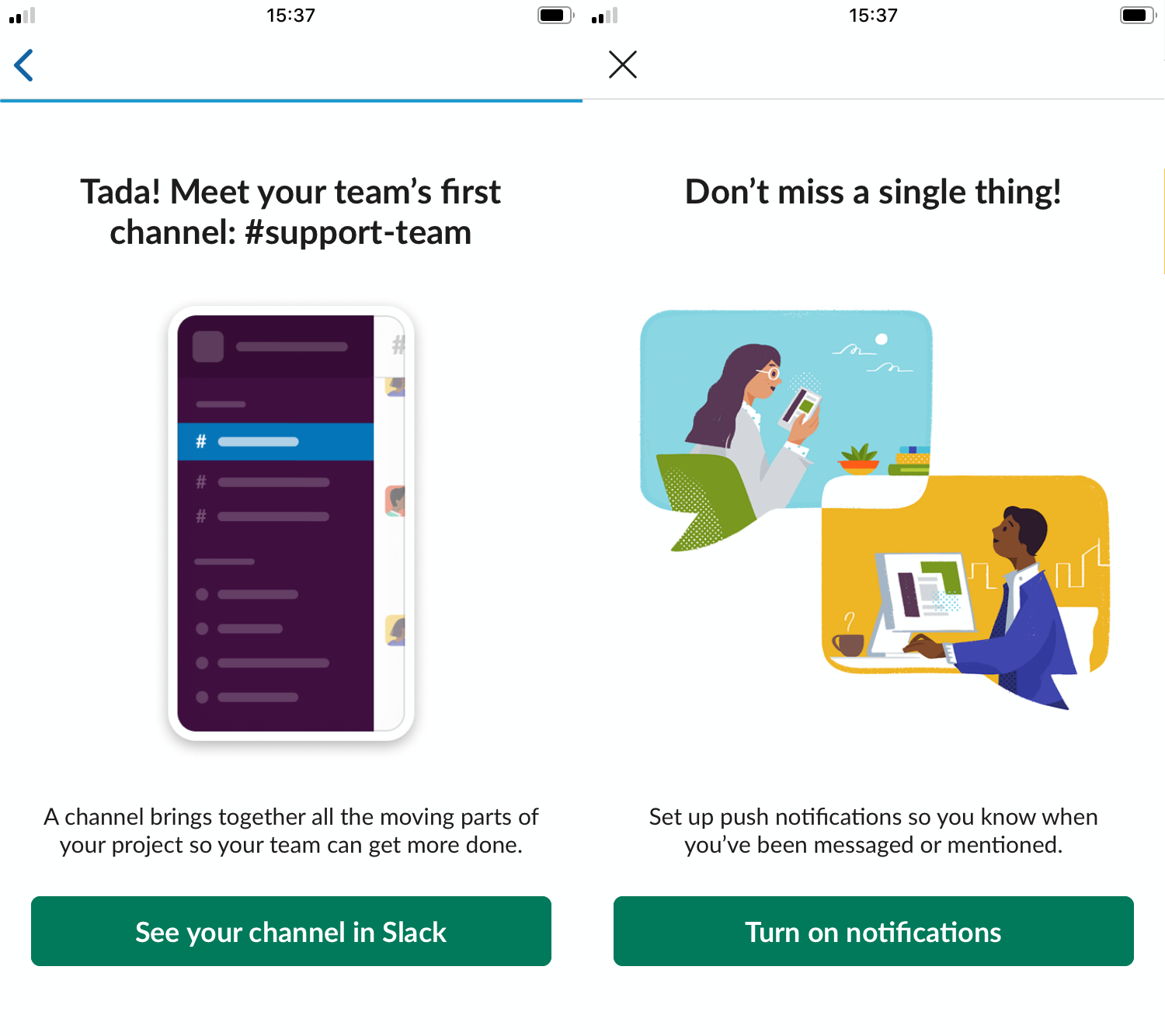
3. Dans l'espace client Zadarma, la séction "Les paramètres - Mon profil", dans une séction Les notifications choisissons Slack et ajoutons. Ensuite cliquons le lien "Slack" et nous identifions dans le compte Slack. Autorisons l'accès à l'application Zadarma et passons le lien pour ouvrir l'application Slack
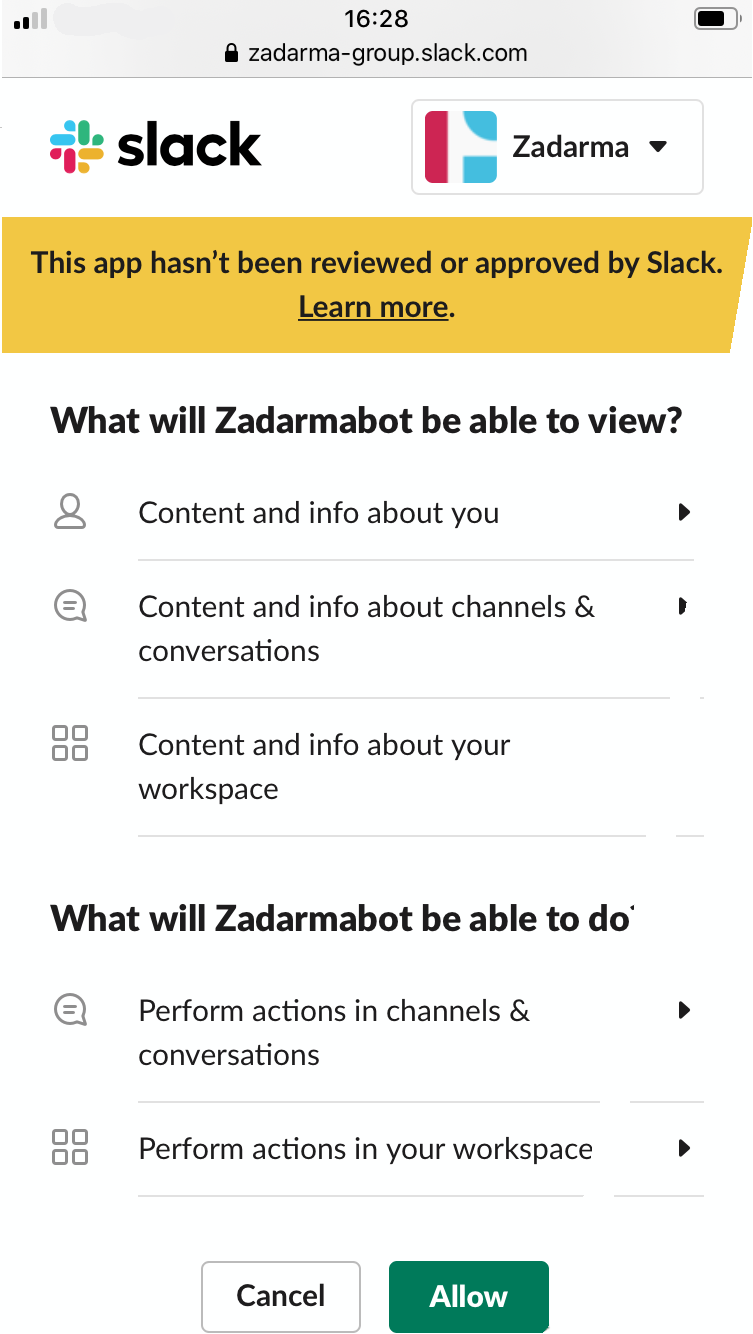
4. Envoyons à @ZadarmaBot le message avec le code affiché dans l'espace client par exemple add=123456
5. Le réglage est fini, maintenant vous allez recevoir les notifications des appels manqués.
 Appels
Appels
 Numéros de téléphone
Numéros de téléphone
 eSIM pour Internet
eSIM pour Internet
 SMS
SMS
 Standard téléphonique virtuel
Standard téléphonique virtuel
 Analyse vocale
Analyse vocale
 Widget de rappel automatique
Widget de rappel automatique
 Visioconférence
Visioconférence
 Bouton "Appelez-moi"
Bouton "Appelez-moi"
 Solution d'entreprise
Solution d'entreprise
 Programme de partenariat
Programme de partenariat
 Intégrations
Intégrations
 Pour qui
Pour qui
 Manuel d'installation
Manuel d'installation
 Questions Fréquemment Posées
Questions Fréquemment Posées
 Chat en ligne
Chat en ligne
 Demande d'assistance
Demande d'assistance
 Blog
Blog